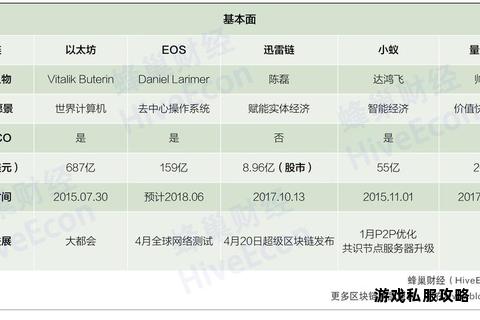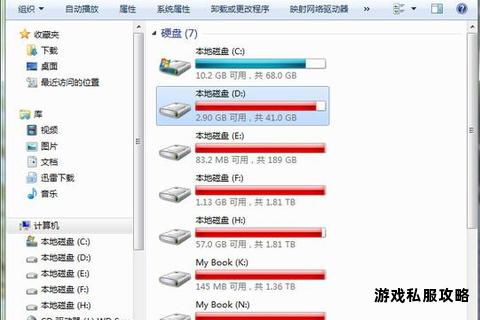在迅雷下载过程中,硬盘占用率飙升至100%是许多用户面临的常见问题。此现象会导致系统卡顿、响应迟缓,甚至影响其他程序的正常运行。本文将从多个角度分析原因并提供系统化的解决方案,涵盖软件设置优化、硬件调整、系统服务管理及替代工具推荐,帮助用户高效缓解或彻底解决此问题。
一、问题根源分析
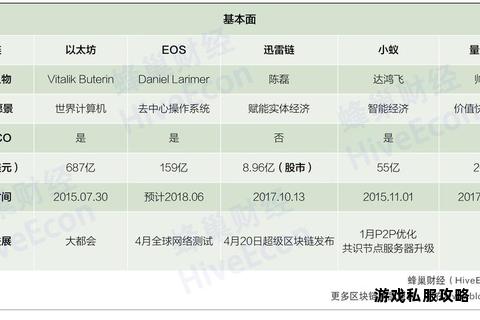
迅雷下载时硬盘占用率过高,主要由以下因素导致:
1. 高速读写压力:迅雷通过P2P技术同时处理下载和上传任务,尤其是多任务并行时,机械硬盘的随机读写性能不足,导致I/O请求堆积。
2. 后台服务冲突:杀毒软件在下载完成后自动扫描文件,或Windows系统服务(如Superfetch)抢占磁盘资源。
3. 硬件性能瓶颈:机械硬盘本身读写速度有限,且迅雷默认缓存机制可能无法适配老旧硬盘。
4. 权限与初始化问题:Windows对非管理员权限程序申请磁盘空间时,会触发磁盘初始化操作,造成短暂占用率激增。
二、软件设置优化
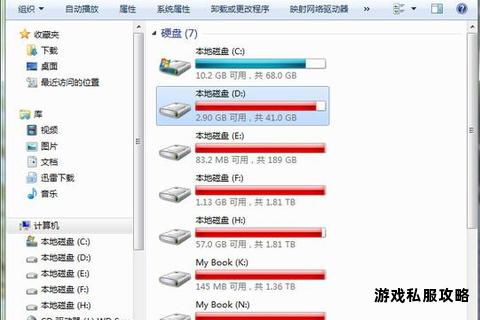
通过调整迅雷的配置参数,可显著降低硬盘负载:
1. 限速下载与上传
操作步骤:
打开迅雷 → 右上角“倒三角”菜单 → 【设置中心】 → 【限速下载】 → 【修改配置】 → 设置“最大下载速度”为3000 KB/s,“最大上传速度”为30 KB/s → 保存。
原理:限制带宽使用可减少硬盘的瞬时写入压力,尤其适用于机械硬盘用户。
2. 修改缓存机制
调整缓存路径:将迅雷默认缓存目录从机械硬盘迁移至SSD或内存虚拟盘(需第三方工具如PrimoCache、RAMDisk),避免机械硬盘同时读写。
增大内存缓存:在迅雷设置中提升“磁盘缓存”大小,例如设为512MB以上,减少直接写入硬盘的频率。
3. 关闭后台无关功能
禁用“下载完成后杀毒”:进入设置 → 【下载安全】 → 取消勾选“下载完成后自动杀毒”,防止杀毒软件扫描占用资源。
减少同时任务数:限制同时下载任务数至5个以下,缓解多任务并发导致的磁头频繁寻道问题。
三、硬件与系统优化
针对硬件性能不足或系统配置问题,可采取以下措施:
1. 升级存储设备
使用SSD作为下载盘:固态硬盘的随机读写性能远超机械硬盘,可彻底解决高占用率问题。
机械硬盘优化:若必须使用机械硬盘,建议单独划分一个分区作为下载盘,避免与其他程序共用分区。
2. 系统服务调整
禁用非必要服务:通过“服务”管理工具关闭Superfetch(SysMain)、Windows Search等后台服务,释放磁盘资源。
修复迅雷服务异常:检查“XLServicePlatform”服务是否运行(需管理员权限),若被安全软件禁用,需手动重启。
3. 磁盘健康检测
使用工具测试硬盘性能:通过CrystalDiskMark等工具检测硬盘读写速度,若持续低于50 MB/s,需检查SATA线或更换硬盘。
清理磁盘碎片:对机械硬盘定期执行碎片整理,提升连续读写效率(SSD无需此操作)。
四、高级解决方案
适用于对计算机操作较熟悉的用户:
1. 修改文件后缀绕过校验
操作步骤:对于卡在100%的任务,手动将文件后缀名中的“.td”“.bt.td”等临时标记删除,直接使用文件。
风险提示:此方法可能导致文件不完整,建议优先用于影音文件。
2. 使用管理员权限运行迅雷
启用“快速申请磁盘空间助手”:在迅雷设置中开启此功能,避免因权限不足触发Windows磁盘初始化。
3. 第三方工具辅助
PrimoCache:通过内存缓存加速硬盘读写,降低物理磁盘负载。
Internet Download Manager(IDM):作为迅雷替代工具,IDM采用单线程下载,硬盘占用率更低,适合轻量级任务。
五、长期维护建议
1. 定期清理下载目录:避免硬盘存储过满,影响读写性能。
2. 监控硬盘健康状况:使用HDDScan等工具检测坏道,及时更换故障硬盘。
3. 更新迅雷版本:新版迅雷通常优化了磁盘调度算法,建议保持软件为最新状态。
通过上述方法,用户可根据自身硬件条件和操作习惯灵活选择解决方案。对于普通用户,优先推荐“限速设置”和“增大缓存”;高阶用户可尝试“缓存路径迁移”或“第三方工具优化”。若问题持续存在,建议升级硬件或更换下载工具,以平衡性能与体验。